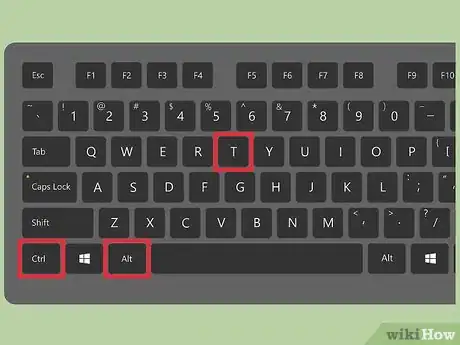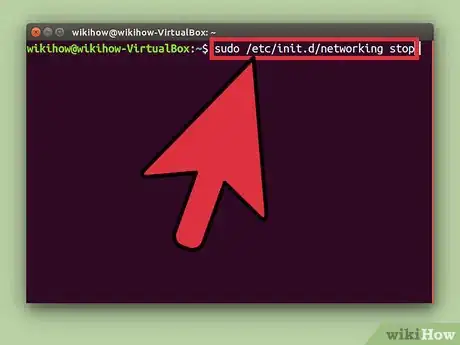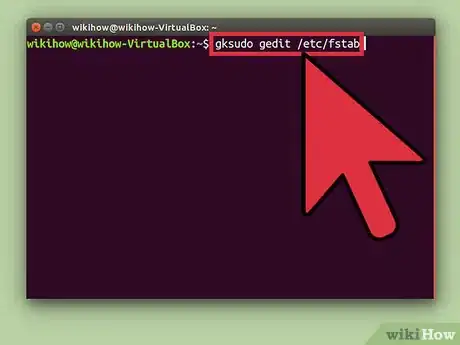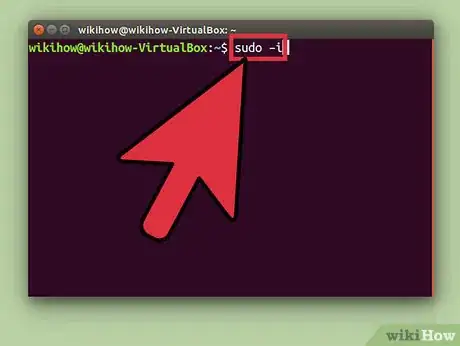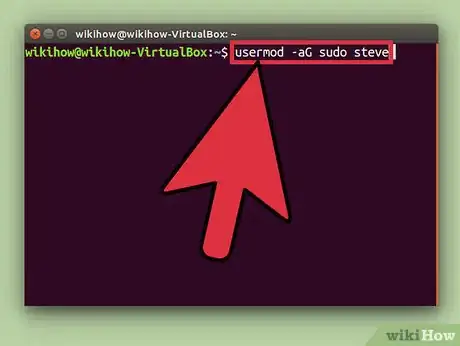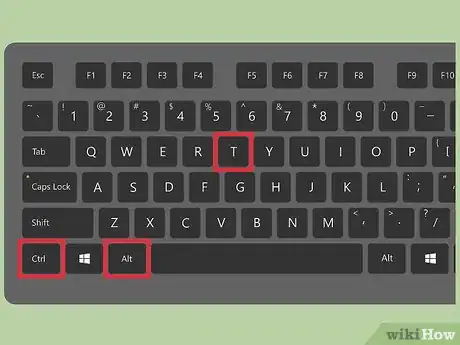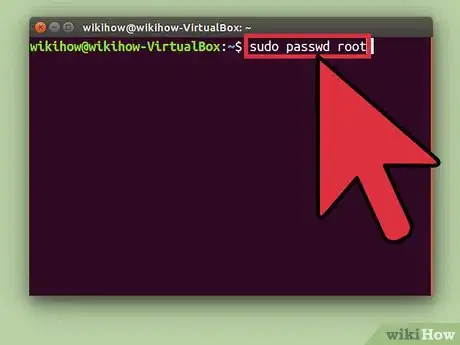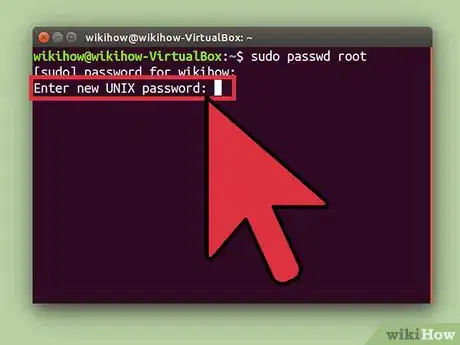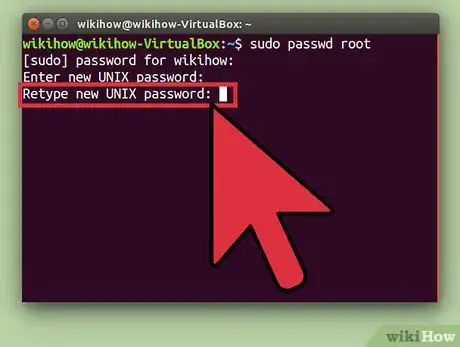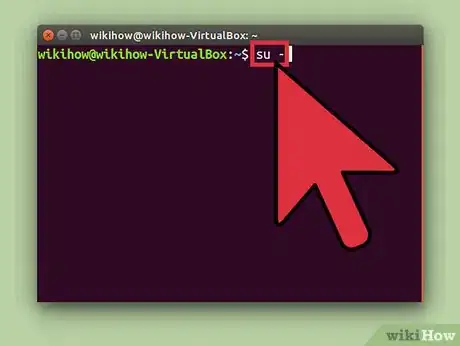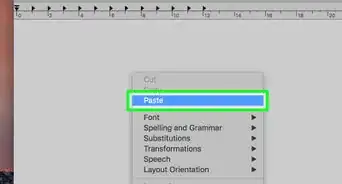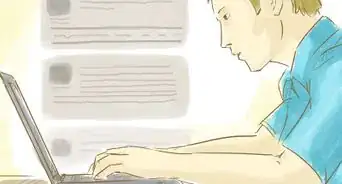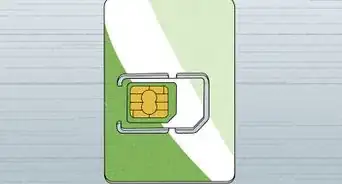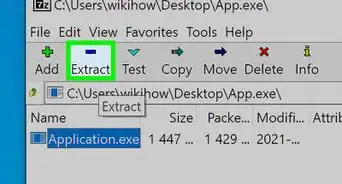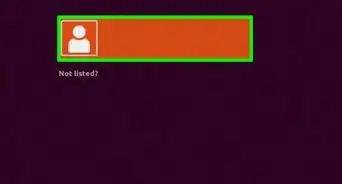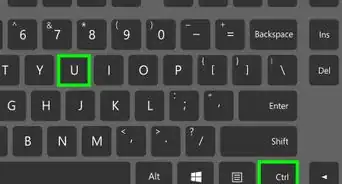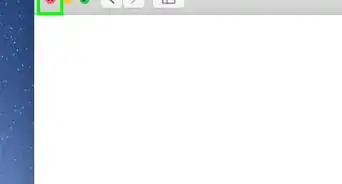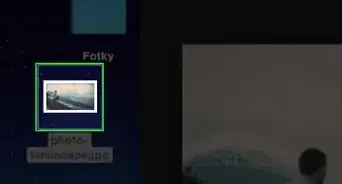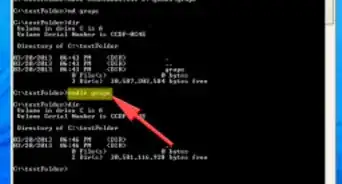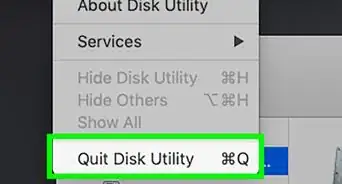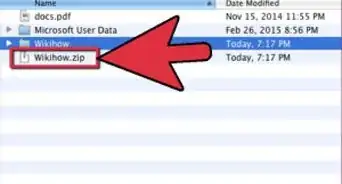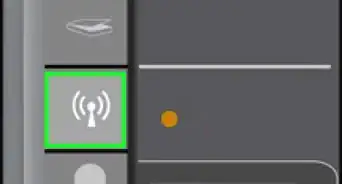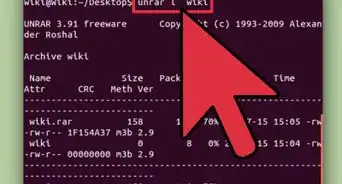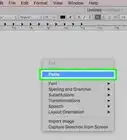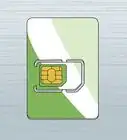Este artículo fue coescrito por Nicole Levine, MFA. Nicole Levine es una escritora y editora de tecnología en wikiHow. Tiene más de 20 años de experiencia creando documentación técnica y liderando equipos de soporte en las principales empresas de alojamiento web y software. Asimismo, Nicole tiene una maestría en Escritura Creativa de la Universidad Estatal de Portland, y da clases de composición, escritura de ficción y creación de revistas en varias instituciones.
Este artículo ha sido visto 48 187 veces.
Para ejecutar tareas administrativas en Linux, debes tener acceso como usuario root (también conocido como superusuario). En la mayoría de las distribuciones de Linux es muy común tener una cuenta de usuario root separada, pero en el caso de Ubuntu, este sistema operativo viene con la cuenta root deshabilitada por defecto. Esto es para evitar que los usuarios cometan errores graves y mantener el sistema a salvo de intrusos. Para ejecutar comandos que requieran de privilegios de root, debes usar sudo.
Pasos
Método 1
Método 1 de 2:Ejecutar comandos de usuario root con sudo
-
1Presiona Ctrl+Alt+T para abrir una ventana de la Terminal. Debido a que Ubuntu bloquea la cuenta root en forma predeterminada, no puedes usar su para convertirte en usuario root como en cualquier otra distribución de Linux.[1] En vez de eso, debes comenzar tus comandos con la palabra sudo.
-
2Escribe sudo antes de ingresar el resto de los comandos. La palabra "sudo" proviene de la frase en inglés "super user do", que significa "superusuario haz". Cuando agregas "sudo" al principio de un comando, ese comando se ejecuta como usuario root.
- Por ejemplo: sudo /etc/init.d/networking stop detiene el servicio de red, y sudo adduser agrega un nuevo usuario al sistema. Ambas tareas requieren privilegio de administrador, es decir, de usuario root.
- Cuando vayas a ejecutar un comando con sudo, te pedirán que ingreses la contraseña. Linux almacena las contraseñas durante 15 minutos para que no tengas que seguir escribiéndola a cada rato.
-
3Escribe gksudo antes de ejecutar un comando que abra un programa con interfaz gráfica de usuario (GUI). Por razones de seguridad, Ubuntu recomienda no usar sudo para abrir programas con GUI.[2] En vez de eso, es mejor usar el comando gksudo antes de ejecutar el comando que abre el programa.
- Por ejemplo: escribe gksudo gedit /etc/fstab si quieres abrir el archivo "fstab" en GEdit, un programa de edición con GUI.
- Si vas a usar KDE Windows Manager, utiliza kdesudo en vez de gksudo.
-
4Simula un entorno de usuario root. Si eres un usuario con conocimientos avanzados y necesitas acceder a una shell como usuario root para ejecutar scripts específicos, simula una "root shell" a través del comando sudo -i. Este comando te dará acceso de superusuario con las variables de entorno de root.[3]
- Ingresa el comando sudo passwd root. Este comando sirve para crear una contraseña para el usuario root, lo cual esencialmente, "habilita" la cuenta. No vayas a olvidar esta contraseña.
- Escribe sudo –i. Escribe la contraseña de root cuando te lo indiquen.
- El símbolo de la línea de comandos cambiará de $ a #, lo cual significa que ya tienes privilegios de root.
-
5Otórgale permisos a otro usuario para que pueda usar sudo. Si quieres configurar una cuenta para alguien que actualmente no tiene privilegios de root, necesitarás agregar su nombre de usuario al grupo de sudo. Para hacerlo, escribe usermod -aG nombredeusario (reemplaza nombredeusuario por el nombre de usuario correspondiente).[4]Anuncio
Método 2
Método 2 de 2:Habilitar el usuario root
-
1Presiona Ctrl+Alt+T para abrir una ventana de la Terminal. Por razones de seguridad (y para evitar daños), la cuenta de usuario root viene bloqueada por defecto. Para ejecutar comandos como root en forma segura, es mejor usar sudo o gksudo. Si es absolutamente necesario que el usuario root tenga una cuenta separada (por ejemplo, si un programa de la empresa exige acceder como usuario root, o si la terminal solo se utilizará con un único usuario), puedes habilitar el usuario root a través de unos simples comandos.
- Habilitar el usuario root puede poner el sistema en riesgo y Ubuntu recomienda no hacerlo.[5]
-
2Escribe sudo passwd root y presiona ↵ Enter. Te pedirán que establezcas una nueva contraseña para el usuario root.[6] No vayas a perderla.
-
3Ingresa una contraseña y luego presiona ↵ Enter.
-
4Escribe nuevamente la contraseña cuando te lo indiquen y luego presiona ↵ Enter. El usuario root ahora tendrá una contraseña.
-
5Escribe su - y presiona ↵ Enter. Ingresa la contraseña del usuario root cuando te lo indiquen para acceder a la línea de comandos de root.
- Para deshabilitar la cuenta root, escribe sudo passwd -dl root.[7]
Anuncio
Consejos
- Es mejor evitar iniciar sesión como root siempre que sea posible. Usando sudo y gksudo puedes ejecutar casi cualquier comando como superusuario.
- También puedes usar sudo –i para acceder a la shell de otro usuario del sistema. Para convertirte en el usuario "juan" (por ejemplo), debes escribir sudo -l juan y luego escribir TU CONTRASEÑA cuando te lo indiquen (no la contraseña de Juan).
Referencias
- ↑ https://help.ubuntu.com/community/RootSudo
- ↑ https://help.ubuntu.com/community/RootSudo#Graphical_sudo
- ↑ https://dzone.com/articles/puppet-sudo-sudo-i-and-sudo-su-0
- ↑ https://www.digitalocean.com/community/tutorials/how-to-create-a-sudo-user-on-ubuntu-quickstart
- ↑ https://help.ubuntu.com/community/RootSudo
- ↑ http://www.thegeekstuff.com/2009/09/ubuntu-tips-how-to-login-using-su-command-su-gives-authentication-failure-error-message
- ↑ https://help.ubuntu.com/community/RootSudo